Πώς να κάνετε το Microsoft Outlook να διαβάζει τα μηνύματα ηλεκτρονικού ταχυδρομείου δυνατά
Miscellanea / / April 05, 2023
Παρά τις καλύτερες προσπάθειές σας για το φιλτράρισμα των ανεπιθύμητων μηνυμάτων και των ανεπιθύμητων μηνυμάτων ηλεκτρονικού ταχυδρομείου, είναι κουραστικό να διαβάσετε τα υπόλοιπα που λαμβάνετε στα Εισερχόμενά σας. Ευγνομονώς, εάν χρησιμοποιείτε το Microsoft Outlook, μπορείτε να χρησιμοποιήσετε την εφαρμογή για να την κάνετε να διαβάζει δυνατά τα μηνύματα email σας. Αυτό λειτουργεί όταν είστε στο σπίτι ή έχετε έναν ειδικό χώρο για τον εαυτό σας. Διαφορετικά, μπορείτε πάντα να χρησιμοποιείτε ακουστικά bluetooth με τον υπολογιστή σας.

Το να έχετε το Outlook να διαβάζει δυνατά τα email σας ενώ τελειώνετε τις πρωινές σας δουλειές είναι ένας πολύ καλός τρόπος για να εξοικονομήσετε χρόνο. Σε αυτήν την ανάρτηση, θα σας δείξουμε πώς να κάνετε το Microsoft Outlook να διαβάζει δυνατά τα email σας τόσο σε επιτραπέζιους υπολογιστές όσο και σε κινητά. Λοιπόν, χωρίς περαιτέρω καθυστέρηση, ας πάμε κατευθείαν σε αυτό.
Πώς να κάνετε το Microsoft Outlook να διαβάζει μηνύματα ηλεκτρονικού ταχυδρομείου δυνατά στην επιφάνεια εργασίας
Εκτός από τη λήψη της εφαρμογής Microsoft Outlook στον υπολογιστή σας, θα ήταν χρήσιμο να τη ρυθμίσετε ώστε να χρησιμοποιεί τον επιθυμητό λογαριασμό email. Για να κάνετε το Outlook να διαβάζει τα μηνύματα δυνατά, πρέπει να ενεργοποιήσετε τη δυνατότητα Read Aloud στην εφαρμογή.
Πώς να ενεργοποιήσετε ή να απενεργοποιήσετε την ανάγνωση δυνατά στο Microsoft Outlook
Βήμα 1: Ανοίξτε την εφαρμογή Outlook στον υπολογιστή σας.
Βήμα 2: Κάντε κλικ στο μενού Αρχείο στην επάνω αριστερή γωνία.

Βήμα 3: Επιλέξτε Επιλογές από το αριστερό παράθυρο.

Βήμα 4: Στο παράθυρο Επιλογές του Outlook, μεταβείτε στην καρτέλα Προσβασιμότητα.

Βήμα 5: Στην περιοχή Επιλογές εμφάνισης εφαρμογής, επιλέξτε το πλαίσιο ελέγχου Εμφάνιση ανάγνωσης φωναχτά, εάν δεν είναι ήδη. Στη συνέχεια, κάντε κλικ στο OK για να αποθηκεύσετε τις αλλαγές.

Τρόπος χρήσης της δυνατότητας Read Aloud στο Microsoft Outlook
Αφού ενεργοποιήσετε τη δυνατότητα Read Aloud του Outlook, μπορείτε να αρχίσετε να τη χρησιμοποιείτε αμέσως. Δείτε πώς:
Βήμα 1: Στην εφαρμογή Outlook, ανοίξτε ένα μήνυμα ηλεκτρονικού ταχυδρομείου που θέλετε να ακούσετε.
Βήμα 2: Επιλέξτε την επιλογή Read Aloud από τη γραμμή εργαλείων στην κορυφή και το Outlook θα αρχίσει να διαβάζει δυνατά το μήνυμα email.

Εάν θέλετε το Outlook να διαβάζει μόνο ένα συγκεκριμένο μέρος του email σας, χρησιμοποιήστε τον κέρσορα του ποντικιού για να επισημάνετε αυτό το κείμενο και κάντε κλικ στην επιλογή Ανάγνωση δυνατά.
Βήμα 3: Μόλις το Outlook αρχίσει να διαβάζει το email σας, θα εμφανιστούν μερικά στοιχεία ελέγχου αναπαραγωγής. Το κουμπί πίσω σας επιστρέφει στην προηγούμενη γραμμή, ενώ το κουμπί εμπρός σας προωθεί στην επόμενη γραμμή.
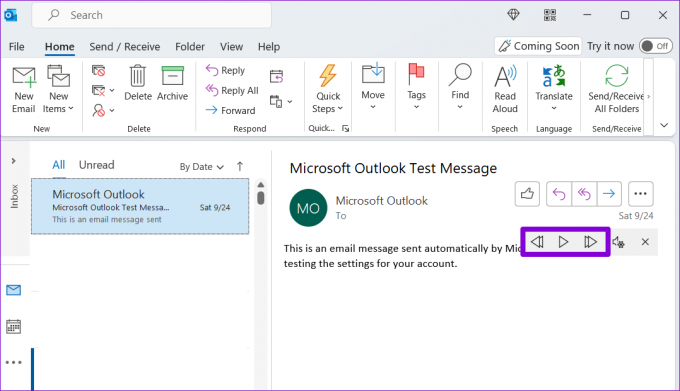
Βήμα 4: Μπορείτε να κάνετε κλικ στο εικονίδιο με το γρανάζι για να προσαρμόσετε την ταχύτητα ανάγνωσης ή να αλλάξετε τη φωνή του αφηγητή.

Μετά από αυτό, κάντε κλικ στο εικονίδιο X για να διακόψετε τη λειτουργία Read Aloud.

Εδω είναι μερικά χρήσιμες συντομεύσεις πληκτρολογίου του Outlook για τον έλεγχο της λειτουργίας Read Aloud:
- Ξεκινήστε την ανάγνωση δυνατά: CTRL + Alt + Space
- Αναπαραγωγή ή παύση Read Aloud: CTRL + Διάστημα
- Μετάβαση στην αρχή της προηγούμενης παραγράφου: CTRL + Αριστερό βέλος
- Μεταβείτε στην αρχή της επόμενης παραγράφου: CTRL + Δεξί βέλος
- Μειώστε την ταχύτητα ανάγνωσης: Alt + Αριστερό βέλος
- Αυξήστε την ταχύτητα ανάγνωσης: Alt + Δεξί βέλος
Πώς να κάνετε το Microsoft Outlook να διαβάζει τα email δυνατά στο κινητό
Μπορείτε επίσης να αποκτήσετε το Outlook σε διαβάστε τα μηνύματά σας δυνατά στο Android σας ή iPhone. Θα χρειαστεί να ενεργοποιήσετε τη λειτουργία Play My Emails στην εφαρμογή Outlook.
Πώς να ενεργοποιήσετε και να ρυθμίσετε την αναπαραγωγή των μηνυμάτων μου στο Microsoft Outlook
Βήμα 1: Ανοίξτε την εφαρμογή Outlook στο Android ή το iPhone σας.
Βήμα 2: Πατήστε το εικονίδιο του προφίλ σας στην επάνω αριστερή γωνία και πατήστε το εικονίδιο σε σχήμα γραναζιού για να ανοίξετε τις ρυθμίσεις της εφαρμογής.


Βήμα 3: Κάντε κύλιση προς τα κάτω στην ενότητα Αλληλογραφία και πατήστε Αναπαραγωγή των μηνυμάτων ηλεκτρονικού ταχυδρομείου μου.

Βήμα 4: Στην περιοχή Λογαριασμοί, χρησιμοποιήστε τις εναλλαγές για να ενεργοποιήσετε τη λειτουργία Play My Emails για τον λογαριασμό σας.

Επιπλέον, μπορείτε να αλλάξετε τη φωνή του αφηγητή ή να ορίσετε την ταχύτητα ανάγνωσης από την ενότητα Ρυθμίσεις.


Προαιρετικά, μπορείτε να ενεργοποιήσετε τη λειτουργία Αυτόματης αναπαραγωγής ώστε τα email σας να διαβάζονται αυτόματα σε εσάς όποτε το το τηλέφωνο είναι συνδεδεμένο με το αυτοκίνητό σας.

Πώς να ακούσετε τα μηνύματα ηλεκτρονικού ταχυδρομείου σας στο Microsoft Outlook
Αφού ενεργοποιήσετε και διαμορφώσετε τη δυνατότητα Play My Emails για τον λογαριασμό σας, μπορείτε να κάνετε το Outlook να διαβάζει δυνατά τα μηνύματά σας email. Για να το κάνετε αυτό, πατήστε στην εικόνα του προφίλ σας στην επάνω αριστερή γωνία και πατήστε το κουμπί Αναπαραγωγή.


Το Outlook θα αρχίσει να διαβάζει δυνατά όλα τα μη αναγνωσμένα email σας. Μπορείτε να χρησιμοποιήσετε τα εικονίδια στην οθόνη για να παραλείψετε, να επισημάνετε και να αρχειοθετήσετε μηνύματα ηλεκτρονικού ταχυδρομείου.


Μπορείτε επίσης να αλλάξετε τη συσκευή εξόδου ήχου πατώντας στο εικονίδιο των ακουστικών στην επάνω δεξιά γωνία.

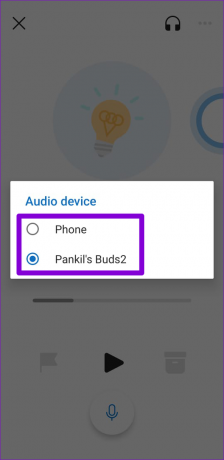
Εναλλακτικά, μπορείτε να χρησιμοποιήσετε τη δυνατότητα Αναπαραγωγή των μηνυμάτων ηλεκτρονικού ταχυδρομείου μου για να ακούσετε ένα συγκεκριμένο μήνυμα ηλεκτρονικού ταχυδρομείου ή συνομιλία στο Outlook. Ανοίξτε ένα email που θέλετε να ακούσετε. Πατήστε το εικονίδιο μενού με τις τρεις κουκκίδες στην επάνω δεξιά γωνία και επιλέξτε Αναπαραγωγή συνομιλίας. Η εφαρμογή θα αρχίσει να διαβάζει αυτό το email.


Για έξοδο από τη λειτουργία Play My Emails, πατήστε το εικονίδιο X στην επάνω αριστερή γωνία.

Ακούστε τα email σας στο Outlook
Είτε χρησιμοποιείτε το Outlook στον υπολογιστή είτε στο κινητό σας, το να κάνετε την εφαρμογή να διαβάζει μηνύματα ηλεκτρονικού ταχυδρομείου είναι μια εύκολη υπόθεση. Μην ξεχάσετε να φορέσετε τα ακουστικά σας εάν θέλετε περισσότερο απόρρητο ενώ το Outlook διαβάζει δυνατά τα μηνύματά σας.
Τελευταία ενημέρωση στις 06 Οκτωβρίου 2022
Το παραπάνω άρθρο μπορεί να περιέχει συνδέσμους συνεργατών που βοηθούν στην υποστήριξη της Guiding Tech. Ωστόσο, δεν επηρεάζει τη συντακτική μας ακεραιότητα. Το περιεχόμενο παραμένει αμερόληπτο και αυθεντικό.
ΤΟ ΗΞΕΡΕΣ
Το κουμπί Αναίρεση αποστολής του Gmail σάς επιτρέπει να ανακαλείτε τα μηνύματά σας. Ωστόσο, σας δίνει μόνο ένα παράθυρο δέκα δευτερολέπτων για να το κάνετε.
Γραμμένο από
Pankil Shah
Ο Pankil είναι Πολιτικός Μηχανικός στο επάγγελμα που ξεκίνησε το ταξίδι του ως συγγραφέας στην EOTO.tech. Πρόσφατα εντάχθηκε στο Guiding Tech ως ανεξάρτητος συγγραφέας για να καλύψει οδηγίες, επεξηγήσεις, οδηγούς αγοράς, συμβουλές και κόλπα για Android, iOS, Windows και Web.



